Window 上安装Node.js
Node.js安装包及源码下载地址为:https://nodejs.org/en/download/
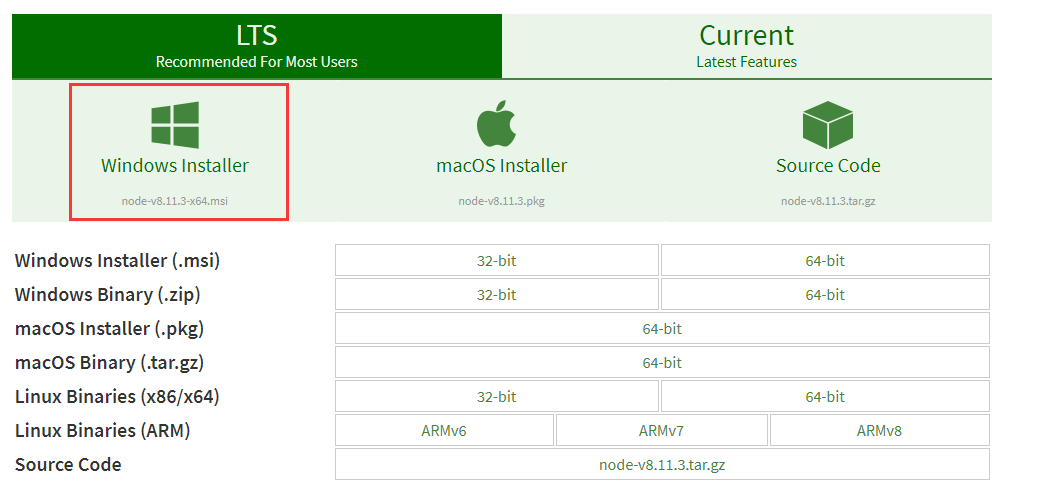
下载安装就行了,安装node会同时安装npm。
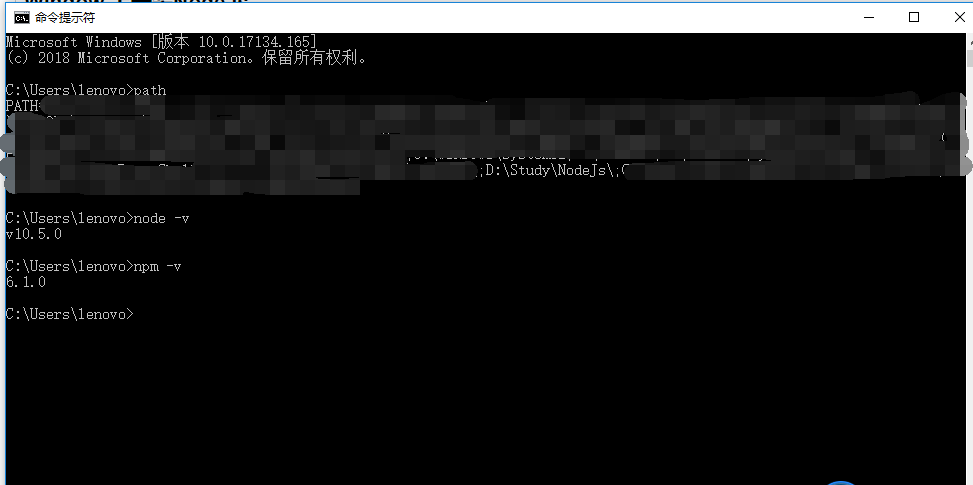
sublime text 3安装及配置nodejs环境
sublime text3 官网下载链接:https://www.sublimetext.com/
下载插件 https://github.com/tanepiper/SublimeText-Nodejs
打开sublime3 ,点击“首选项” 选择“浏览插件”
把解压后的插件复制到弹出的文件件中,命名为Nodejs
更改配置
打开sublime3 ,点击“首选项” 选择“插件设置”,选择“Nodejs”,选择“Settings-User”
更改路径,注意:'\'需要转义!
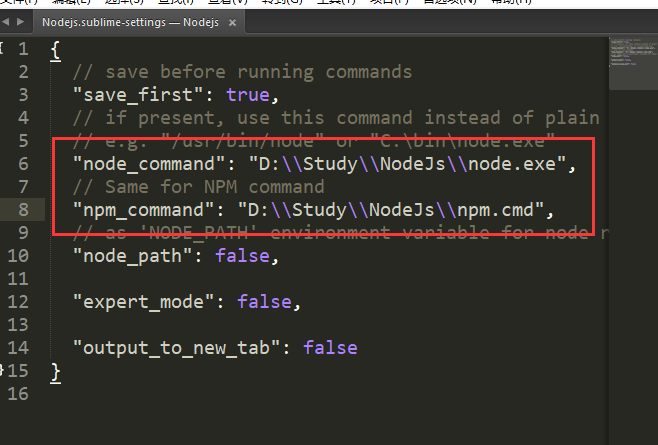
打开sublime3 ,点击“首选项” 选择“浏览插件”, 打开刚刚复制的Nodejs文件夹,找到文件“Nodejs.sublime-build”, 拖拽到sublime
改下面这两个地方
"encoding": "utf8", "cmd": ["taskkill","/F", "/IM", "node.exe","&","node", "$file"]

运行 测试
新建一个server.js
var http = require('http');
http.createServer(function (request, response) {
// 发送 HTTP 头部
// HTTP 状态值: 200 : OK
// 内容类型: text/plain
response.writeHead(200, {'Content-Type': 'text/plain'});
// 发送响应数据 "Hello World"
response.end('Hello World\n');
}).listen(8888);
// 终端打印如下信息
console.log('Server running at http://127.0.0.1:8888/');
按Ctrl + B 进行编译,便会得到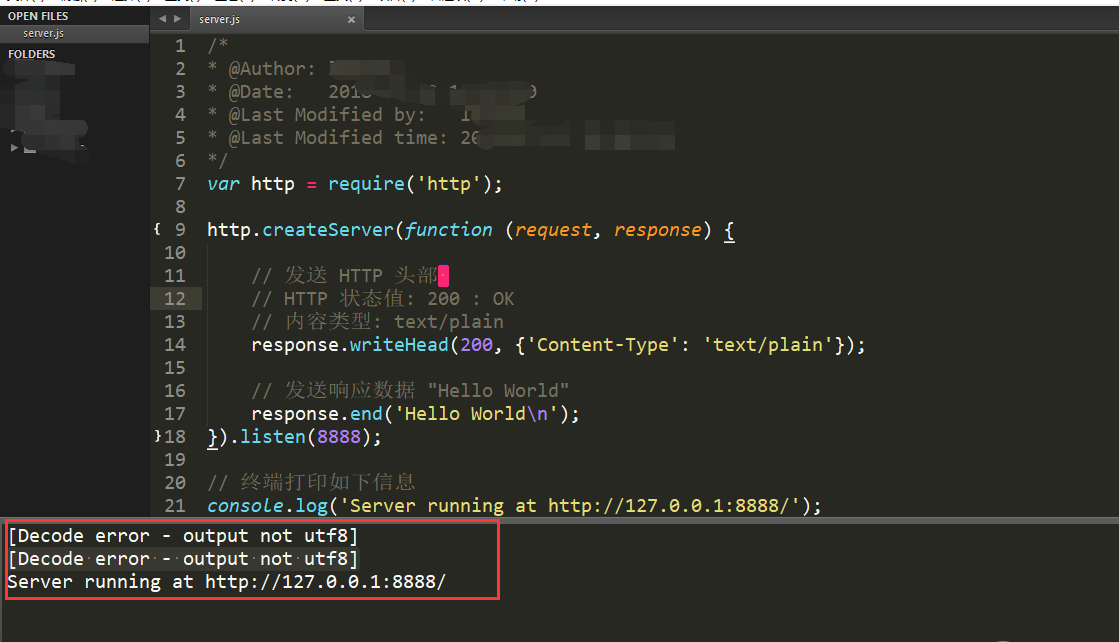
浏览器访问 http://127.0.0.1:8888/ Hello World

不过这里有句话

解决方法:
打开sublime3 ,点击“首选项” 选择“浏览插件”, 打开刚刚复制的Nodejs文件夹,找到文件“Nodejs.sublime-build”, 拖拽到sublime
把windows下的cmd换成下面这句代码
"cmd": ["chcp", "65001", "&", "taskkill", "/F", "/IM", "node.exe", "&", "node", "$file"]
chcp 65001是为了解决cmd命令返回值改用utf-8(65001)编码而支持中文,这样可以保证在Sublime中编译运行代码时cmd的killall命令的返回值和源码中的可以正常解码显示结果。
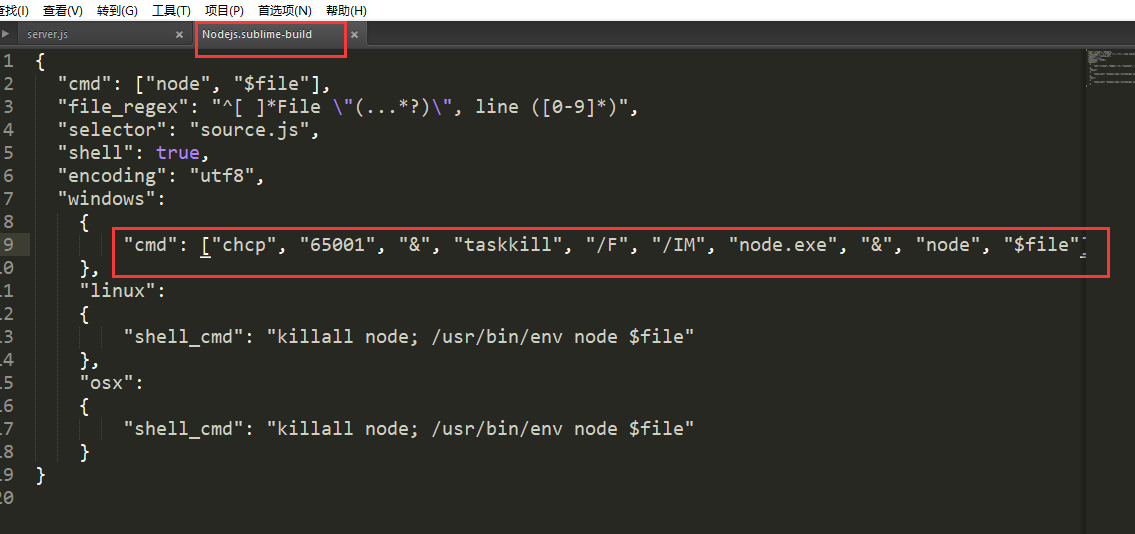
按Ctrl + B 重新编译
